Πώς να δημιουργήσετε ένα Windows 10 Bootable USB σε Mac για υπολογιστή
Εάν χρησιμοποιείτε Windows , είναι πάντα καλή ιδέα να έχετε ένα Windows 10 Bootable USB τριγύρω. Η νέα μου εγκατάσταση των Windows(Windows) κατέρρευσε και δεν είχα τρόπο να χρησιμοποιήσω τη Σύνθετη (Advanced) αποκατάσταση(Recovery) . Είχα λοιπόν δύο επιλογές—να βρω έναν άλλο υπολογιστή με Windows 10 ή να χρησιμοποιήσω ένα macOS για να δημιουργήσω μια μονάδα USB με δυνατότητα εκκίνησης . Ευτυχώς(Luckily) είχα το δεύτερο. Σε ελάχιστο χρόνο, μπόρεσα να δημιουργήσω ένα Windows 10 Bootable USB (create a Windows 10 Bootable USB)χρησιμοποιώντας macOS( using macOS) για να επισκευάσω τον κύριο υπολογιστή μου.
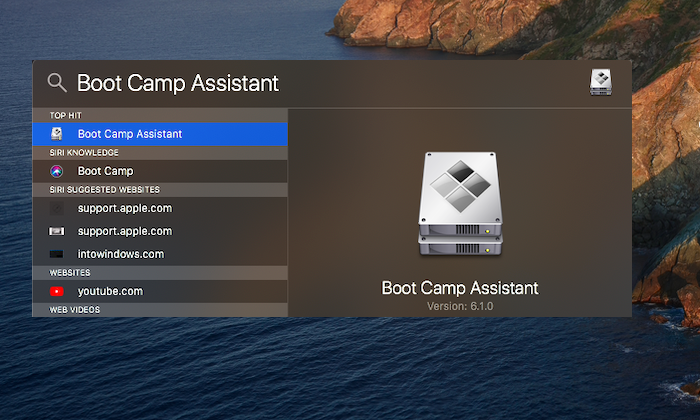
Δημιουργήστε(Create) Windows 10 Bootable USB σε Mac για υπολογιστή
Το macOS προσφέρει ένα ενσωματωμένο εργαλείο — το Boot Camp Assistant — το οποίο όχι μόνο επιτρέπει την εγκατάσταση των Windows(Windows) στο MacBook αλλά και τη δημιουργία προγράμματος εγκατάστασης των Windows 10(Windows 10) . Θα χρησιμοποιήσουμε το ίδιο εργαλείο για να δημιουργήσουμε ένα και θα το χρησιμοποιήσουμε για να επισκευάσουμε τους υπολογιστές με Windows 10 . Η διαδικασία που αφορά είναι:
- Λήψη ISO των Windows 10
- Δημιουργήστε πρόγραμμα(Create) εγκατάστασης με το Boot Camp Assistant(Boot Camp Assistant)
Θα χρειαστείτε μια μονάδα USB(USB) χωρητικότητας τουλάχιστον 8 GB. Μπορείτε πάντα να κάνετε δεξί κλικ στη μονάδα δίσκου αφού συνδεθείτε σε οποιονδήποτε υπολογιστή και να ελέγξετε τις ιδιότητες για να μάθετε το μέγεθος της μονάδας.
1] Λήψη ISO των Windows 10
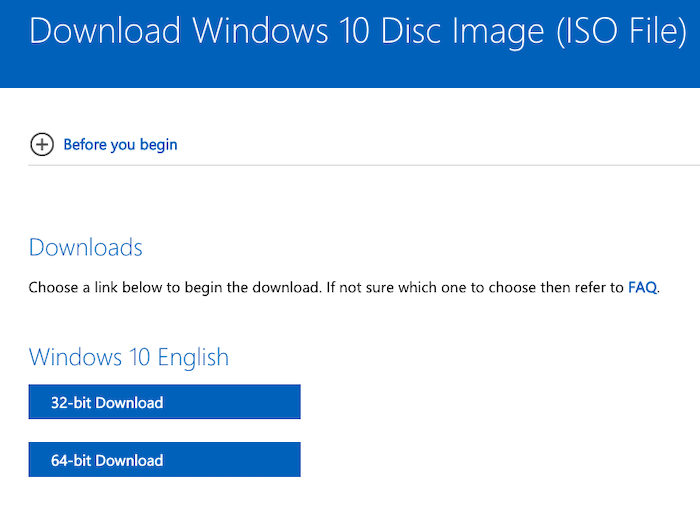
Το καλύτερο μέρος της λήψης ISO είναι ότι δεν χρειάζεται να παίξετε κανένα κόλπο. Όταν χρησιμοποιείτε τα Windows για λήψη του ISO , πρέπει να το ξεγελάσετε. Σε macOS και Safari , η Microsoft προσφέρει έναν σύνδεσμο απευθείας λήψης μόλις επιλέξετε την έκδοση.
- Μεταβείτε στην ενότητα λήψης ISO των (ISO)Windows 10 στον (Windows 10) ιστότοπο της Microsoft(Microsoft website)
- Επιλέξτε Windows 10(Select Windows 10) και, στη συνέχεια, επιλέξτε την έκδοση
- Θα κατεβάσει το αρχείο ISO , το οποίο θα πρέπει να είναι περίπου 5 GB.
2] Δημιουργήστε πρόγραμμα(Create) εγκατάστασης με το Boot Camp Assistant(Boot Camp Assistant)
Συνδέστε τη μονάδα USB στη θύρα (MacBook)MacBook(e) . Όλα τα δεδομένα στη μονάδα USB(USB) θα χαθούν σε αυτή τη διαδικασία. Επομένως, φροντίστε να δημιουργήσετε αντίγραφο ασφαλείας εάν υπάρχει κάποιο αρχείο μέσα σε αυτό.
Στη συνέχεια, ξεκινήστε την αναζήτηση Spotlight πατώντας το πλήκτρο εντολών και το πλήκτρο διαστήματος. Πληκτρολογήστε boot camp assistant και(,) όταν εμφανιστεί, πατήστε enter για να ξεκινήσει η εφαρμογή. Κάντε κλικ(Click) στο κουμπί Συνέχεια(Continue) και, στη συνέχεια, μπορεί να κάνει κάποια καθαριότητα για να δημιουργήσει χώρο για το δεύτερο λειτουργικό σύστημα. Χρειάστηκαν περίπου 20 λεπτά.

Στη συνέχεια, επιλέξτε το πλαίσιο που λέει, " Δημιουργία Windows 10 ή νεότερης έκδοσης δίσκου εγκατάστασης(Create a Windows 10 or later version of install disk) ". Αποεπιλέξτε(Deselect) εάν υπάρχει n επιλογή εγκατάστασης των Windows(Windows) . Όταν κάνετε κλικ στο επόμενο, το Boot Camp Assistant(Boot Camp Assistant) θα εντοπίσει αυτόματα το αρχείο ISO εάν βρίσκεται στον φάκελο " Λήψεις(Downloads) ". Εάν όχι, μπορείτε πάντα να περιηγηθείτε και να το υποδείξετε στο σωστό αρχείο ISO .
Στη συνέχεια, στρέψτε το προς τη μονάδα USB(USB) , η οποία θα είναι η μονάδα USB με δυνατότητα εκκίνησης . Κάντε(Click) ξανά κλικ στο κουμπί Συνέχεια(Continue) και περιμένετε μέχρι να είναι έτοιμη η μονάδα εκκίνησης. Μπορεί να χρειαστούν περίπου 20-25 λεπτά για να γίνει διαθέσιμο.
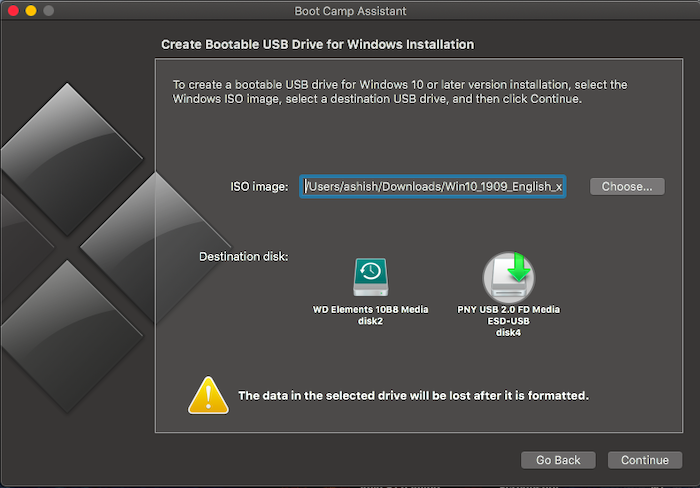
Μόλις ολοκληρωθεί η διαδικασία, παρατηρήστε ότι το όνομα της μονάδας USB είναι τώρα WININSTALL . Αφαιρέστε το και είστε έτοιμοι να το χρησιμοποιήσετε για να ανακτήσετε ή να εγκαταστήσετε τα Windows σε οποιονδήποτε υπολογιστή.
Αυτό είναι. Θεωρώ ότι η διαδικασία είναι πολύ πιο γρήγορη και βολική όταν δεν έχετε πρόσβαση στο μηχάνημα των Windows .
Τα Windows 10 προσφέρουν επίσης ένα παρόμοιο εργαλείο - το Recovery Drive - που σας επιτρέπει να δημιουργήσετε έναν δίσκο διάσωσης στα Windows. Βεβαιωθείτε(Make) ότι είστε πάντα δίπλα στον υπολογιστή σας όλη την ώρα.
Διαβάστε(Read) : Πώς να δημιουργήσετε ένα USB με δυνατότητα εκκίνησης των Windows 10 σε Linux .
Related posts
Πώς να δημιουργήσετε ένα Windows 10 Bootable USB σε Mac
Τρόπος αντιγραφής ή κλωνοποίησης μονάδας USB με δυνατότητα εκκίνησης στα Windows 10
Πώς να δημιουργήσετε Windows 10 Bootable USB Flash Drive
Πώς να δημιουργήσετε μια μονάδα δίσκου αποκατάστασης USB με δυνατότητα εκκίνησης των Windows 10
Η κάμερα FaceTime δεν λειτουργεί στα Windows 10 με το Boot Camp
Πώς να ασφαλίσετε τη μονάδα flash USB με το USB Lockit για Windows 10
Πώς να διορθώσετε την αργή ταχύτητα μεταφοράς USB 3.0 στα Windows 10
Τι είναι το USB Selective Suspend στα Windows 10 και πώς να το απενεργοποιήσετε
Περιορίστε την πρόσβαση USB στον υπολογιστή Windows 10 με το Ratool
Η συσκευή USB δεν λειτουργεί στα Windows 10 [ΕΠΙΛΥΘΗΚΕ]
Το Ashampoo WinOptimizer είναι ένα δωρεάν λογισμικό για τη βελτιστοποίηση των Windows 10
Πώς να διαμορφώσετε USB σε NTFS στα Windows 10
Διορθώστε τη συσκευή USB που δεν αναγνωρίζεται από τα Windows 10
Απενεργοποιήστε τη ρύθμιση επιλεκτικής αναστολής USB στα Windows 10
Πώς να χρησιμοποιήσετε μια μονάδα USB ανάκτησης των Windows 10 -
Πώς να εγκαταστήσετε τα Windows 10 από DVD, ISO ή USB -
Πώς να αντιστοιχίσετε ξανά το πληκτρολόγιο Mac για Windows 10
Διαμόρφωση και χρήση ασφαλούς σύνδεσης YubiKey για τοπικό λογαριασμό στα Windows 10
Πώς να εγκαταστήσετε το NumPy χρησιμοποιώντας το PIP στα Windows 10
Πώς να απενεργοποιήσετε τις Αυτόματες ενημερώσεις προγραμμάτων οδήγησης στα Windows 10
